En esta página se describe cómo crear, ver, pausar, reanudar, editar y eliminar una configuración de análisis de descubrimiento.
Una configuración de análisis de descubrimiento (a veces denominada configuración de descubrimiento o configuración de análisis) especifica cómo debe perfilar Protección de Datos Sensibles sus datos. Para obtener más información, consulta la configuración del análisis de descubrimiento.
Crear una configuración del análisis
Para obtener información sobre cómo crear una configuración de análisis de descubrimiento, consulta las siguientes páginas:
Detección de datos de BigQuery
Detección de datos de Cloud SQL
Descubrimiento de datos de Cloud Storage
Discovery para datos de Vertex AI
Informar de los secretos de las variables de entorno de Cloud Run a Security Command Center (no se generan perfiles)
Ver una configuración de análisis
Ve a la lista de configuraciones de análisis de descubrimiento.
Asegúrate de que estás viendo la organización o el proyecto correctos:
- Para gestionar una configuración de análisis de descubrimiento que hayas creado a nivel de organización o de carpeta, consulta la organización.
- Para gestionar una configuración de análisis de descubrimiento que haya creado a nivel de proyecto, consulte el proyecto.
- Para gestionar la configuración de un análisis de descubrimiento de un único recurso de datos, consulta el proyecto que contiene el recurso.
Para cambiar a otra vista, en la barra de herramientas, haz clic en el selector de proyectos. Selecciona la organización o el proyecto que quieras ver.
Para abrir la página Detalles de configuración del análisis, haga clic en el nombre del recurso asociado a la configuración del análisis.
Pausar una configuración de análisis
Ve a la lista de configuraciones de análisis de descubrimiento.
Asegúrate de que estás viendo la organización o el proyecto correctos:
- Para gestionar una configuración de análisis de descubrimiento que hayas creado a nivel de organización o de carpeta, consulta la organización.
- Para gestionar una configuración de análisis de descubrimiento que haya creado a nivel de proyecto, consulte el proyecto.
- Para gestionar la configuración de un análisis de descubrimiento de un único recurso de datos, consulta el proyecto que contiene el recurso.
Para cambiar a otra vista, en la barra de herramientas, haz clic en el selector de proyectos. Selecciona la organización o el proyecto que quieras ver.
Haz clic en Acciones y, a continuación, en Pausar análisis.
Mientras una configuración de análisis esté en pausa, Protección de Datos Sensibles no generará ningún perfil nuevo en esa configuración.
Reanudar una configuración de análisis
Ve a la lista de configuraciones de análisis de descubrimiento.
Asegúrate de que estás viendo la organización o el proyecto correctos:
- Para gestionar una configuración de análisis de descubrimiento que hayas creado a nivel de organización o de carpeta, consulta la organización.
- Para gestionar una configuración de análisis de descubrimiento que haya creado a nivel de proyecto, consulte el proyecto.
- Para gestionar la configuración de un análisis de descubrimiento de un único recurso de datos, consulta el proyecto que contiene el recurso.
Para cambiar a otra vista, en la barra de herramientas, haz clic en el selector de proyectos. Selecciona la organización o el proyecto que quieras ver.
Haz clic en Acciones y, a continuación, en Reanudar análisis.
Editar una configuración del análisis
Si edita una configuración de análisis que ya se ha usado para crear perfiles de tablas, es posible que se analicen tablas diferentes según las distintas configuraciones.
Para editar una configuración de análisis, sigue estos pasos:
Ve a la lista de configuraciones de análisis de descubrimiento.
Asegúrate de que estás viendo la organización o el proyecto correctos:
- Para gestionar una configuración de análisis de descubrimiento que hayas creado a nivel de organización o de carpeta, consulta la organización.
- Para gestionar una configuración de análisis de descubrimiento que haya creado a nivel de proyecto, consulte el proyecto.
- Para gestionar la configuración de un análisis de descubrimiento de un único recurso de datos, consulta el proyecto que contiene el recurso.
Para cambiar a otra vista, en la barra de herramientas, haz clic en el selector de proyectos. Selecciona la organización o el proyecto que quieras ver.
Haz clic en Acciones y, a continuación, en Editar.
Edita la configuración según sea necesario. Para obtener más información, consulta los documentos que se indican en la sección Crear una configuración de análisis de esta página.
Haz clic en Guardar.
Eliminar una configuración de análisis
Si eliminas una configuración de análisis, no se eliminarán los perfiles de datos que se hayan generado a través de ella. Además, si elimina una configuración de análisis y crea una nueva, no se vuelve a crear el perfil de las tablas que estén en el ámbito de la nueva configuración de análisis.
Protección de Datos Sensibles vuelve a crear perfiles de datos según se describe en la sección sobre la frecuencia de elaboración de perfiles de datos. Puedes personalizar la frecuencia de creación de perfiles en la configuración de análisis creando una programación. Para obligar al servicio de descubrimiento a volver a crear el perfil de tus datos, consulta Forzar una operación de creación de perfil.
Para obtener información sobre el tiempo que Protección de Datos Sensibles conserva los perfiles de datos, consulta el artículo Conservación de perfiles de datos.
Para eliminar una configuración de análisis, sigue estos pasos:
Ve a la lista de configuraciones de análisis de descubrimiento.
Asegúrate de que estás viendo la organización o el proyecto correctos:
- Para gestionar una configuración de análisis de descubrimiento que hayas creado a nivel de organización o de carpeta, consulta la organización.
- Para gestionar una configuración de análisis de descubrimiento que haya creado a nivel de proyecto, consulte el proyecto.
- Para gestionar la configuración de un análisis de descubrimiento de un único recurso de datos, consulta el proyecto que contiene el recurso.
Para cambiar a otra vista, en la barra de herramientas, haz clic en el selector de proyectos. Selecciona la organización o el proyecto que quieras ver.
Haz clic en Acciones y, a continuación, en Eliminar.
Para confirmar la eliminación, en el cuadro de diálogo que aparece, haz clic en Eliminar.
Ver errores de configuración
Ve a la lista de configuraciones de análisis de descubrimiento.
Asegúrate de que estás viendo la organización o el proyecto correctos:
- Para gestionar una configuración de análisis de descubrimiento que hayas creado a nivel de organización o de carpeta, consulta la organización.
- Para gestionar una configuración de análisis de descubrimiento que haya creado a nivel de proyecto, consulte el proyecto.
- Para gestionar la configuración de un análisis de descubrimiento de un único recurso de datos, consulta el proyecto que contiene el recurso.
Para cambiar a otra vista, en la barra de herramientas, haz clic en el selector de proyectos. Selecciona la organización o el proyecto que quieras ver.
Haz clic en el nombre del recurso asociado a la configuración de análisis. Se mostrará la página Detalles de la configuración del análisis.
Si hay errores en la configuración, en el campo Estado del análisis se mostrará Ver errores.
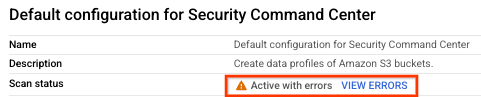
Haz clic en Ver errores. Aparecerá el panel Errores. Para cada error, se proporciona la siguiente información:
- Fecha y hora en que se detectó el error
- Código de error
- Mensaje de error detallado
En el caso de determinados tipos de errores, puede que esté disponible el botón Reparar.
Si está disponible el botón Reparar y has resuelto la causa del error, haz clic en Reparar. Protección de Datos Sensibles vuelve a intentar procesar la configuración del análisis y resuelve el error si se cumplen todos los requisitos.
Siguientes pasos
- Más información sobre los perfiles de datos
- Consulta cómo crear perfiles de datos en un proyecto.
- Consulta cómo elaborar perfiles de datos en una organización o carpeta.
- Consulta cómo solucionar problemas con los perfiles de datos.
- Consulta una lista de métricas incluidas en los perfiles de datos.

